
Spisu treści:
- Autor John Day [email protected].
- Public 2024-01-30 11:33.
- Ostatnio zmodyfikowany 2025-01-23 15:03.




Jeśli karta dźwiękowa twojego komputera stacjonarnego jest podłączona do zewnętrznego wzmacniacza i jesteś zmęczony odłączaniem/podłączaniem i włączaniem/wyłączaniem, pokochasz tę instrukcję.
Krok 1: Montaż wzmacniacza i głośnika

Mam komputer stacjonarny, który uratowałem ze śmieci i na którym wymieniłem płytę główną na tę, którą dostałem od brata.
Jest to procesor AMD 1,2 GHz z 256 MB i 8 GB HD. Obudowa to stary Compaq Prolinea 4/25s, na którym znajdował się 486SX. Dostosowanie nowszej płyty głównej wymagało trochę wysiłku, ale teraz działa. Niedawno kupiłem głośnik na pchlim targu za 1 USD. Nie podobał mi się fakt, że musiałem włączać/wyłączać urządzenie za każdym razem, gdy chciałem oglądać DVD lub filmy, które pobrałem z Youtube. Więc pomyślałem o zainstalowaniu płyty wzmacniacza i głośnika w szafce, ale potem musiałem wywiercić więcej otworów na włącznik/wyłącznik. Dlaczego więc nie mieć wirtualnej kontroli pod XP, aby włączyć/wyłączyć wzmacniacz, aby móc używać słuchawek w nocy lub głośnika w ciągu dnia? Na większości płyt głównych, w których znajduje się karta dźwiękowa, są takie, w których można uzyskać grupę pinów lub terminali, w których można uzyskać wejście/wyjście audio. Właśnie odtworzyłem muzykę i użyłem wejścia wzmacniacza do wykrycia pinów, które miały włączony sygnał audio. Możesz także wyszukać w Internecie własną markę i model oraz pobrać układ, aby podłączyć wejście wzmacniacza do właściwych pinów. Wyjmij więc płytkę drukowaną i głośnik ze wzmacniacza i zamontuj je w szafce komputera. Upewnij się, że deska nie styka się z jej metalem (użyj czegoś, np. plastikowych przekładek) i przykręć ją. Wtedy będziesz potrzebować: -Przekaźnik 12 VDC (cewka) -Tranzystor NPN małej mocy (jak 2N2222 lub BC548) -Dioda małej mocy (jak 1N4148 lub 1N4001) -Rezystor małej mocy 1kOmh - 4,7kOhm. -Niektóre przewody -Lutowe -Wklej -Lutownica
Krok 2: Okablowanie wszystkiego

Najpierw zamontowałem płytkę głośnika i wzmacniacza wewnątrz, użyłem przekaźnika 12 VDC, aby przełączyć do niego zasilanie 110 VAC.
Następnie użyłem tranzystora NPN małej mocy (takiego jak BC584), diody małej mocy do wychwytywania wstecznego emf z przekaźnika i rezystora 1kOhm do zasilania podstawy tranzytora. Użyłem zasilania 12 VDC z zapasowych złączy dysku twardego/dyskietki.
Krok 3: Wybierz pin wyjściowy z portu równoległego

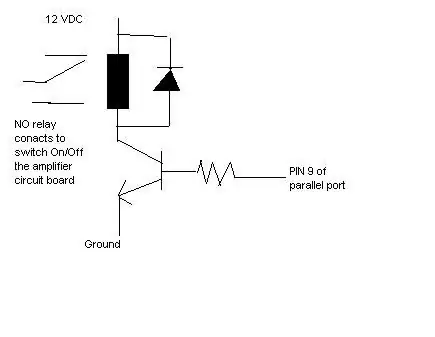
Użyłem zasilania 12 VDC z zapasowych złączy dysku twardego/dyskietki i użyłem pinu 9 z portu równoległego (bit 7) do napędzania tranzystora.
Masz 8 pinów do użycia (2-9) odpowiadających 8 bitom portu LPT1. Możesz użyć dowolnego z nich. Możesz wykorzystać resztę do kontrolowania zewnętrznych rzeczy w przyszłości. Znajdź ścieżkę lub pad, do którego idzie wybrany pin i przylutuj tam swój rezystor (więc jeśli zewrzesz kabel, nic nie ulegnie uszkodzeniu). Następnie przylutuj go do bazy tranzystora. Jak w
Krok 4: Stwórz swój program
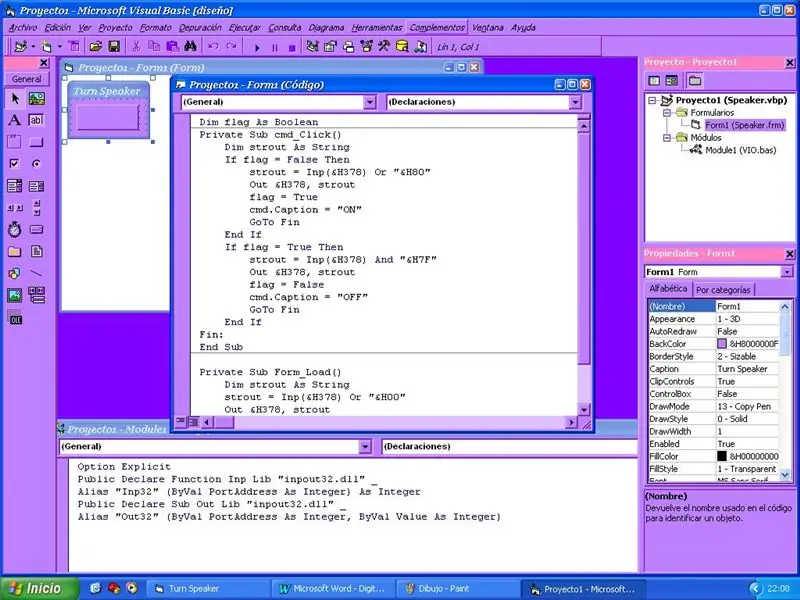
Teraz chcesz sterować przekaźnikiem z systemu Windows. Potrzebujesz więc Visual Basic lub innego oprogramowania do programowania wizualnego, takiego jak C lub Delphi.
Lubię Visual Basic, więc właśnie ściągnąłem za darmo z sieci plik Inpout32.dll, którego potrzebuję do interfejsu portu równoległego. Należy go skopiować do katalogu Windows/System32, a następnie po prostu utworzyć moduł w swoim projekcie VB dla deklaracji dwóch funkcji IN/OUT. Mój program ma tylko jeden przycisk, który przełączasz i ustawia Bit 7 (pin 9) On/Off, tym samym przełączając przekaźnik. Jeśli masz jakieś doświadczenie w VB, możesz się nim zainteresować lub po prostu skopiować moje aukcje, mój jest bardzo prosty, ponieważ ma tylko jeden przycisk do włączania/wyłączania pinezki. Następnie po prostu budujesz plik.exe. Zgodnie z sugestią na forum dodałem plik. Zip z projektem VB, biblioteką i skompilowanym plikiem. Exe gotowym do uruchomienia.
Krok 5: Przetestuj to
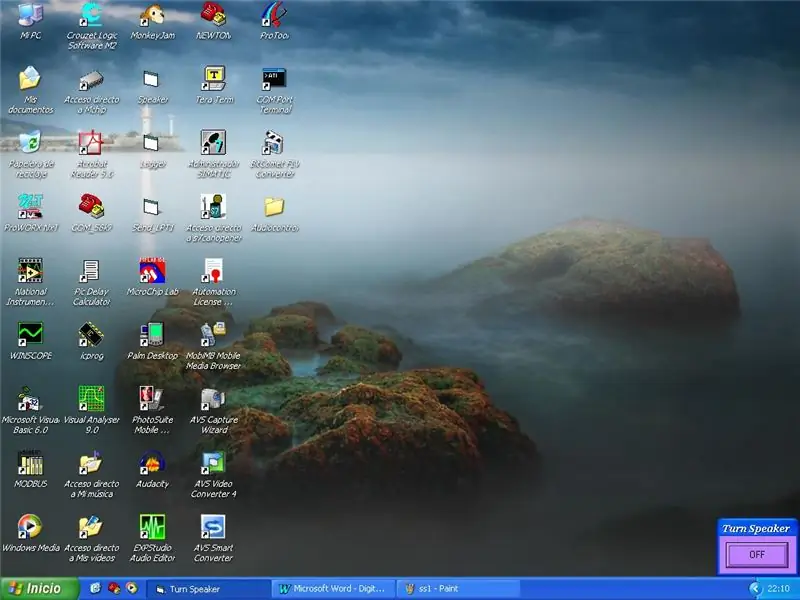
Po przetestowaniu możesz wygenerować plik wykonywalny. Możesz także umieścić skrót w katalogu startowym, aby był ładowany podczas uruchamiania. Tak wygląda mój:
Zalecana:
Sterowanie jasnością Sterowanie diodami LED w oparciu o PWM za pomocą przycisków, Raspberry Pi i Scratch: 8 kroków (ze zdjęciami)

Kontrola jasności Sterowanie diodami LED w oparciu o PWM za pomocą przycisków, Raspberry Pi i Scratch: Próbowałem znaleźć sposób, aby wyjaśnić moim uczniom, jak działa PWM, więc wyznaczyłem sobie zadanie kontrolowania jasności diody LED za pomocą 2 przycisków - jeden przycisk zwiększający jasność diody LED a drugi ją przyciemniający. Aby zaprogramować
Jak stworzyć atmosferę i lekturę, lampę z głośnikami: 10 kroków

Jak stworzyć atmosferę i czytać, lampa z głośnikami: Rozpoczęcie tego projektu było powolne, musieliśmy przejść przez proces Design Thinking, ten proces to Empatyzacja, Definiowanie, Pomysły, Prototypowanie i wreszcie Testowanie. Zaczęliśmy od pierwszego punktu, Empathizing, i przeprowadziliśmy serię wywiadów z
Jak zrobić kino domowe z głośnikami z odzysku: 5 kroków (ze zdjęciami)

Jak zrobić kino domowe z głośnikami z odzysku: Cześć chłopaki, w tej instrukcji poinstruuję, jak stworzyłem proste kino domowe o dużej mocy przy użyciu głośników z odzysku. Jest bardzo prosty w wykonaniu, wyjaśnię to jeszcze prościej. Więcej informacji znajdziesz na stronie Electronics Projects HubLets
Syntezator z czterema głośnikami: 10 kroków (ze zdjęciami)

Syntezator z czterema głośnikami: Oto prosty syntezator, który ma:22 klawisze zmiany tonu regulacji głośnościróżne efekty dźwiękowepanel (dla głośników)czteryoświetlenie głośników (dla głośników)Każdy może go zbudować, z wyjątkiem elementów elektronicznych, wszystko inne można znaleźć w domu
Ścienna stacja dokująca do iPoda Corona od podstaw (z głośnikami zbudowanymi w domu): 6 kroków

Ścienna stacja dokująca do iPoda Corona od podstaw (z głośnikami domowymi): po prostu bawiłem się pomysłem stworzenia stacji dokującej do iPoda, innej niż te, które można dziś zobaczyć prawie wszędzie. obwód zamiast tego bezpośrednio, wpadłem na pomysł, aby zrobić th
